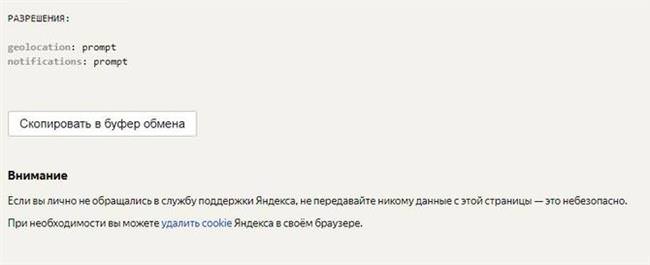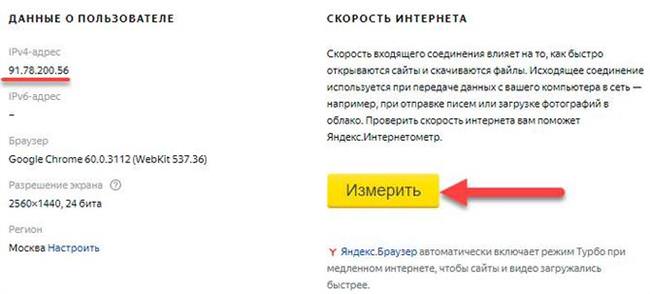Іноді користувачам потрібно дізнатися свою поточну швидкість інтернет з’єднання. Це може відбуватися з багатьох причин, в основному така перевірка робиться при аналізі нового тарифу або оператора. Також перевірка може знадобитися у випадку збоїв в роботі мережі і частих відмов. Після тестування може з’ясується, що швидкість не відповідає заявленій, так що варто зателефонувати провайдеру та уточнити немає збоїв на лінії або проблем з обладнанням, також проблеми можуть бути і з користувальницьким роутером, а також з проводом, що йдуть всередині квартири, все це також варто перевірити у разі невиправдано низької швидкості. Допоможе у проведенні тесту Яндекс Интернетометр.
Як використовувати сервіс
В цьому розділі приведено кілька рад по використанню Интернетометра Яндекс для вимірювання швидкості інтернету.
Підготовка до перевірки
Для початку, варто провести невелику підготовку до тестування. В разі, якщо вас цікавить варіант «як є» з усіма запущеними додатками, то можна нічого не робити. Якщо ж його хвилює реальна швидкість з’єднання в поточний момент часу, то деякі дії все ж таки доведеться зробити. Для початку, варто закрити всі вкладки в браузері, а краще перезапустити його, відкривши єдину вкладку зі сторінкою интермометра. Якщо можливості повністю закрити немає, то варто хоча б закрити вкладки з відео, онлайн музикою, браузерних іграми, а також поставити на паузу всі завантаження.
Після цього слід закрити всі програми, які як-небудь обмінюються даними з глобальною мережею. Особливо це стосується торрента, клієнтів ігор, які качають оновлення, а також утиліт для завантаження драйверів, музики або відео. Можна зупинити завантаження оновлень для системи, якщо вони виконуються зараз.
Тест інтернету
Після закінчення підготовки можна заходити на сторінку https://yandex.ru/internet/. На цій сторінці та будуть відбуватися основні дії в режимі онлайн. У лівій частині вікна користувач зможе побачити свій IP-адресу, версію браузера і передбачувані регіон.
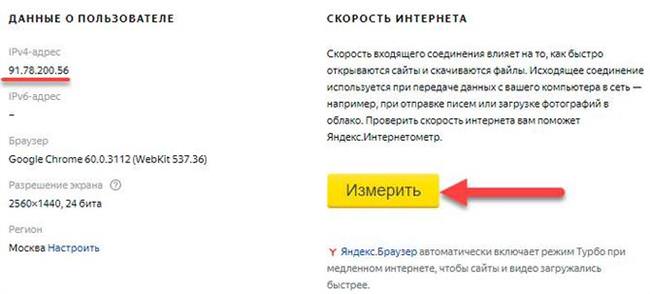
Способи чищення реєстру Windows
У правій частині найцікавішим буде кнопка «Виміряти», на яку і варто натиснути. Після цього розпочнеться невеликий процес сканування, в ході якого і будуть визначені всі основні параметри. У представленому вікні користувач зможе побачити у верхній рядку швидкість, з якою він може одержувати дані з інтернету, а в нижній те, з якою швидкість може проводиться відправлення інформації в глобальну мережу.
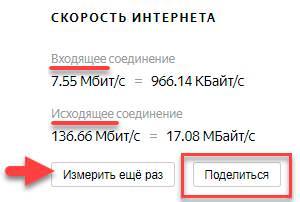
Особливості сервісу
Як видно, сам сервіс простий і зрозумілий, з ним легко розібратися і отримати потрібну інформацію. Однак, це ще не всі можливості цього сайту. Якщо відмотати трохи нижче, відразу за даними про з’єднання буде представлена повна інформація про браузері, положенні, системі і безліч іншої корисної інформації, однак, давати її слід лише фахівцям технічної підтримки, інакше це може бути небезпечним, про що і попереджає сам сервіс.